软件名称:[B]CrystalDiskInfo硬盘检测工具 V8.12.9 32/64位 官方免费非破解版下载[/B]
软件类型:国产软件
运行环境:Win9X/Win2000/WinXP/Win2003/
软件语言:简体中文
授权方式:共享版
软件大小:5.00 MB
官方主页:www.233122.com
更新时间:2021-10-07 00:06:00
软件简介:
CrystalDiskInfo是一款可以用来检测硬盘健康状况的电脑软件,有了这款软件,大家就可以非常轻松的读取硬盘上的各种数据,包括接口、转速、温度、使用时间等等,这样大家就可以对自己系统上的硬盘了如指掌,万一硬盘出什么问题,你就可以第一时间知晓,从而在问题出现之前制定解决方案。
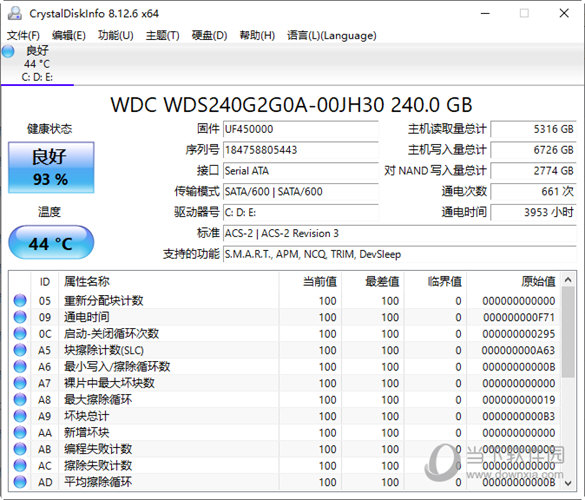
【主要功能】
1、支持一部分外部 USB 磁盘
2、监视健康状况和温度
3、警报电子邮件
4、显示 S.M.A.R.T 信息
5、控制 AAM/APM 设置
6、显示硬盘信息
7、国际化
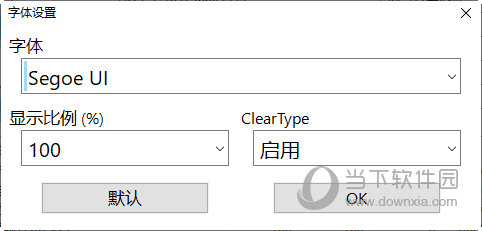
【软件特色】
1、它不但可以像同类软件那样显示硬盘信息,并且如果你一直运行它,你还可以看到这些信息的变化状况,这些资料将会用折线图显示出来。如果你想要查看这些 统计资料,那么打开“功能” -- “图表”,就可以了,但前提是你要运行这个软件一段时间,或者直接开机启动。不然你就只能看见一条直线了。
2、它可以自动显示硬盘的健康状况。虽然很多软件可以显示硬盘信息,但是并不是每个人都可以看懂这些比较专业的术语的,所以这个软件会直接根据统计到的资 料给硬盘的情况进行打分。这样即使硬盘小白。也可以非常了解它的情况,比如笔者运行后它直接显示“警告”,但是我一点也不慌,因为我重要资料都备份了。
3、它拥有多国语言,并且免费。当然这其中也包含简体中文。
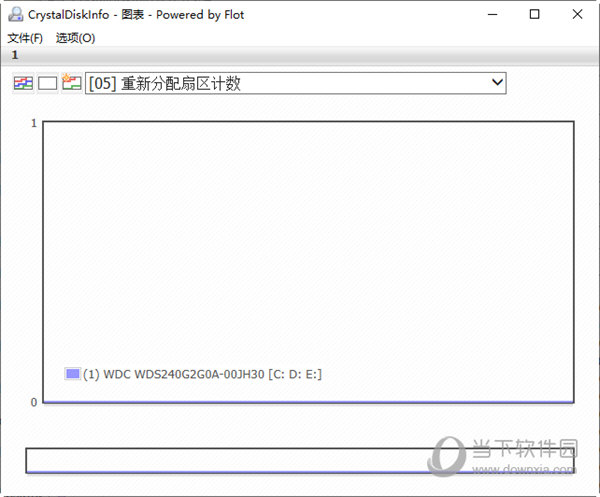
【怎么用】
1、CrystalDiskInfo(可以自己设置语言)使用方法很简单,首先打开软件可以看到硬盘的很多参数,比如温度、固件、序列号、通电次数以及通电时间等等。买电脑时就可以使用这个软件检测电脑硬盘是不是新的,很有用。
2、在界面的下方可以看到硬盘的各项数据,并显示出当前值、最差值以及临界值等,可以快速的对比出硬盘的健康状况。
3、点击CrystalDiskInfo左侧的健康状态图标可以设置硬盘警告的临界值,当超过这个值软件就会发错警告。
4、在软件功能中可以设置警告功能,包括发送右键警告以及修改警告的声音等等。
5、同样的在高级特征中可以进行很多设置,其中的AAM/APM控制最重要。
6、通过,合理使用设置自动噪音管理AAM和高级电源管理APM可以让硬盘既保证性能又减少消耗。
支持系统:Windows XP、Vista、Windows 7、Windows 8/8.1、Windows 10、Windows Server 2003/2008/2012
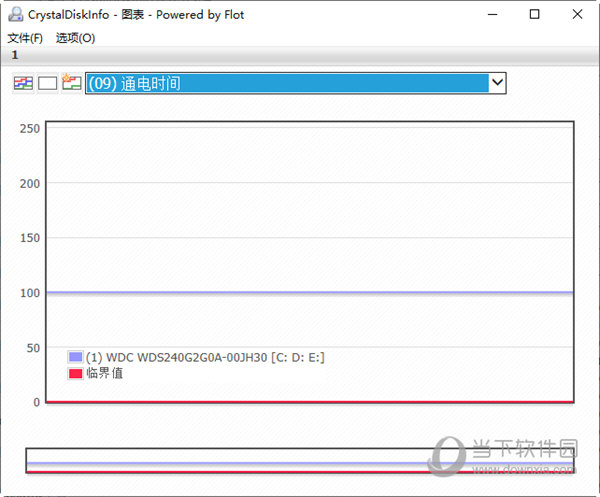
【各项数据怎么看】
当前值(value)
当前值是各ID项在硬盘运行时根据实测原始数据(Raw value)通过公式计算的结果,1到253之间。253意味着最好情况,1意味着最坏情况。计算公式由硬盘厂家自定。
硬盘出厂时各ID项目都有一个预设的最大正常值,也即出厂值,这个预设的依据及计算方法为硬盘厂家保密,不同型号的硬盘都不同,最大正常值通常为100或200或253,新硬盘刚开始使用时显示的当前值可以认为是预设的最大正常值(有些ID项如温度等除外)。随着使用损耗或出现错误,当前值会根据实测数据而不断刷新并逐渐减小。因此,当前值接近临界值就意味着硬盘寿命的减少,发生故障的可能性增大,所以当前值也是判定硬盘健康状态或推测寿命的依据之一。
最差值(Worst)
最差值是硬盘运行时各ID项曾出现过的最小的value。
最差值是对硬盘运行中某项数据变劣的峰值统计,该数值也会不断刷新。通常,最差值与当前值是相等的,如果最差值出现较大的波动(小于当前值),表明硬盘曾出现错误或曾经历过恶劣的工作环境(如温度)。
临界值(Threshold)
在报告硬盘FAILED状态前,WORST可以允许的最小值。
临界值是硬盘厂商指定的表示某一项目可靠性的门限值,也称阈值,它通过特定公式计算而得。如果某个参数的当前值接近了临界值,就意味着硬盘将变得不可靠,可能导致数据丢失或者硬盘故障。由于临界值是硬盘厂商根据自己产品特性而确定的,因此用厂商提供的专用检测软件往往会跟Windows下检测软件的检测结果有较大出入。
硬盘的每项SMART信息中都有一个临界值(阈值),不同硬盘的临界值是不同的,SMART针对各项的当前值、最差值和临界值的比较结果以及数据值进行分析后,提供硬盘当前的评估状态,也是我们直观判断硬盘健康状态的重要信息。根据SMART的规定,状态一般有正常、警告、故障或错误三种状态。
SMART判定这三个状态与SMART的 Pre-failure/advisory BIT(预测错误/发现位)参数的赋值密切相关,当Pre-failure/advisory BIT=0,并且当前值、最差值远大于临界值的情况下,为正常标志。当Pre-failure/advisory BIT=0,并且当前值、最差值大于但接近临界值时,为警告标志;当Pre-failure/advisory BIT=1,并且当前值、最差值小于临界值时,为故障或错误标志。
原始值(RAW_VALUE)
制造商定义的原始值,从VALUE派生。
数据值是硬盘运行时各项参数的实测值,大部分SMART工具以十进制显示数据。
数据值代表的意义随参数而定,大致可以分为三类:
1)数据值并不直接反映硬盘状态,必须经过硬盘内置的计算公式换算成当前值才能得出结果;
2)数据值是直接累计的,如Start/Stop Count(启动/停止计数)的数据是50,即表示该硬盘从出厂到现在累计启停了50次;
3)有些参数的数据是即时数,如Temperature(温度)的数据值是44,表示硬盘的当前温度是44℃。
因此,有些参数直接查看数据也能大致了解硬盘目前的工作状态。
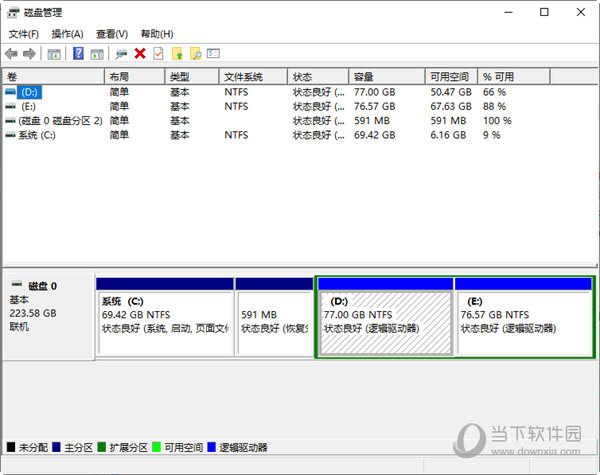
【更新日志】
重新支持三星SATA SSD寿命报告。
增加对ZHITAI SC001的支持。
新增SK hynix Gold S31支持。
增加了KLEVV NEO N610的支持。
改进的Micron/Crucial SATA SSD支持
已更改 卸载程序将显示一个确认对话框,用于删除设置。
【下载地址】
CrystalDiskInfo硬盘检测工具 V8.12.9 32/64位 官方中文版
[url=http://www.xiamiku.com/soft/119776.html][B]CrystalDiskInfo硬盘检测工具 V8.12.9 32/64位 官方免费非破解版下载[/B][/url]
普通下载
